user15476 | inviato il 05 Gennaio 2017 ore 11:37
Subito dopo il menu File dovrebbe essere "Modifica" e poi scorrendo in basso "Riempimento..." |
| inviato il 05 Gennaio 2017 ore 12:06
Grazie Marameo, utilissimo |
| inviato il 05 Gennaio 2017 ore 13:05
Grazie per l'aiuto |
| inviato il 05 Gennaio 2017 ore 13:34
Scusa Murmunto, all'inizio (alcuni mesi fa...) prendevo la foto/nik collection/silver effect/ e la trasformavo in B/N molto luminoso. Poi la sovrapponevo e regolavo i cursori opacità e riempimento.
In questo modo le foto erano troppo scure e contrastate (anche se a volte miglioravano molto)
Poi ho preferito lavorare la nitidezza con l'azione di EMA photography già pronta all'uso e solo da regolare come percentuale.
Il metodo che stai insegnando è ancora diverso da questi 2 ?
perdona il 70enne che arranca dietro queste cose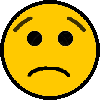 |
user15476 | inviato il 05 Gennaio 2017 ore 14:15
Il plug in e l'azione sopra menzionati sono diversi da questo metodo che si basa sulla separazione delle componenti che formano il colore: Luminosità, Tonalità (Hue) e Saturazione quindi più orientato alla prospettiva umana. Ovviamente ci sono molti modi di fare il bianco e nero così come tante altre cose in un programma di grafica; può darsi che strade diverse portino allo stesso risultato. |
| inviato il 06 Gennaio 2017 ore 4:13
Seguo con grande interesse, grazie Marameo per le dettagliate ed utilissime spiegazioni!
|
| inviato il 06 Gennaio 2017 ore 9:53
Davvero molto interessante, grazie anche da parte mia  |
user15476 | inviato il 06 Gennaio 2017 ore 12:00
Un ultimo accenno, prima di aprire un topic dedicato, sull'impotanza dello strumento Levels (rispetto a tutti gli altri forniti nel programma di grafica) a prescindere dal suo uso nel metodo di rappresentazione dei colori fino a qui descritto.
Nella stampa a colori analogica da negativo si usavano dei filtri di compensazione per alterare, aggiungere o rimuovere un certo colore nella stampa finale. Per valutare il colore si usavano dei filtri con il quale si osservava la stampa.
Generalmente si usavano nella testa colore i filtri Yellow e Magenta anche combinati tra loro, mentre il Cyan avevo effetto di "neutral density". La regola generale era di aggiungere o sottrarre 5cc (la filtrazione si misura in cc) per lievi aggiustamenti, 10cc per aggiustamenti moderati, fino anche a 40cc (disorientante all'inizio era l'idea che per ridurre un colore bisognava incrementare la filtrazione per quel colore).
Insomma, un metodo che richiedeva molta esperienza e tante stampe di prova per arrivare al colore voluto.
Con un programma di grafica si può utilizzare il livello di regolazione "Levels" per avere l'effetto corrispondente alla compensazione tramite i filtri in camera oscura. Ma l'effetto corretto si ottiene solo usando lo slider delle alte luci (Highlight) che permette di mantenere l'integrità del colore. Insieme al suddetto slider si usa anche quello sottostante che può essere considerato come una continuazione dello slider delle alte luci.
Ad esempio, nel canale Red dello strumento Levels, muovere verso sinistra lo slider delle alte luci incrementa il rosso in modo proporzionale al rosso già presente. Muovere lo slider sottostante incrementa il Ciano.
+Red

+Cyan

+Green

+Magenta

+Blue

+Yellow

L'ideale è non andare oltre il valore di ~230 per mantenere l'effetto simile al filtro colorato ed evitare che il programma di grafica alteri l'effetto.
Anche nel canale RGB dello strumento Levels si possono usare gli slider alteluci e (in questo caso) ombre, superiori e sottostanti. L'idea si avvicina di più alla pittura con il concetto di aggiungere/sottrarre il bianco e aggiungere/sottrarre il nero.
Ad esempio, in pittura aggiungere il bianco ha lo scopo di produrre una sorta di foschia o bagliore nella scena originale.
In questo caso muovere lo slider nero sottostante verso destra aggiunge del bianco nella scena e crea un effetto foschia:

Al contrario muovere lo slider nero superiore verso destra rimuove del bianco dalla scena e riduce l'effetto bagliore:

Ovviamente per mantenere integrità nel colore e accuratezza meglio non esagerare con l'incremento dell'effetto.
Si possono invece usare gli slider delle alte luci per aggiungere o sottrarre il nero dalla scena:


Aggiungere del bianco e togliere del nero non sono la stessa cosa e producono effetti diversi così come togliere del bianco e aggiungere del nero.
Naturalmente la filtrazione del colore (e l'incremento o meno del bianco e/o nero) si può dare anche su una parte dell'immagine per avere una "stampa" finale personalizzata.
La parte difficile sta nell'accettare questo metodo molto diverso dalla ormai diffusa dottrina digitale che vede lo strumento curve come il principale e il più usato. Tuttavia, ci sono dei dubbi sull'accuratezza di tale strumento (e sulla sua integrità) ad esempio nel movimento della curva nel punto centrale (mezzi toni) così come nelle ombre e le alte luci.
Ma come sempre, in un programma di grafica, c'è più di un modo per arrivare al risultato voluto.
|
| inviato il 28 Marzo 2017 ore 21:42
Più semplice, dal mio punto di vista, segui il tutorial di Ema photography su YouTube, per quanto riguarda nitidezza super, a me è risultato molto interessante |
| inviato il 28 Marzo 2017 ore 21:52
grazie Alessio andrò a vedere |
Che cosa ne pensi di questo argomento?Vuoi dire la tua? Per partecipare alla discussione iscriviti a JuzaPhoto, è semplice e gratuito!
Non solo: iscrivendoti potrai creare una tua pagina personale, pubblicare foto, ricevere commenti e sfruttare tutte le funzionalità di JuzaPhoto. Con oltre 255000 iscritti, c'è spazio per tutti, dal principiante al professionista. |

Metti la tua pubblicità su JuzaPhoto (info) |


 JuzaPhoto contiene link affiliati Amazon ed Ebay e riceve una commissione in caso di acquisto attraverso link affiliati.
JuzaPhoto contiene link affiliati Amazon ed Ebay e riceve una commissione in caso di acquisto attraverso link affiliati.